3DMax材质编辑器崩溃问题解决方案
3DMax材质编辑器卡死故障的深层解决策略
引言
在三维建模与渲染领域,3DMax是一款被广泛使用的专业软件。其灵活强大的特性为用户带来了丰富的创作可能性。然而,在使用过程中遇到诸如一打开材质编辑器就崩溃的问题,无疑会影响工作效率并延误项目进度。本文旨在详细探讨并提供两种解决此类故障的具体方法,帮助用户有效应对这一技术难题。
方法一:渲染器机制的灵活应用
通常情况下,当3DMax材质编辑器卡死时,可能是因为系统在启动材质编辑器时尝试加载与软件维护中的渲染器配置不兼容的默认渲染器。解决这个问题的一种高效方法是:在打开3DMax后,先不要急于启动材质球编辑模式,而是切换到一个与当前环境更加兼容的渲染器(如VRAY),设置为默认渲染器后再尝试使用材质编辑器。这一操作的原理在于,不同的渲染器在内存使用、资源占用等方面存在差异,通过调整默认渲染器可以避免潜在的资源瓶颈,提升软件的启动和使用性能。
方法二:解决引擎路径冲突的细致排查
当方法一无效或仍面临问题时,深入分析软件与系统其他组件之间的潜在冲突是必要的。一种可能引起3DMax工作异常的行为是系统识别出隐蔽的文件路径,与3DMax路径配置不一致,导致文件权限或访问机制出现问题。解决此问题的关键步骤包括: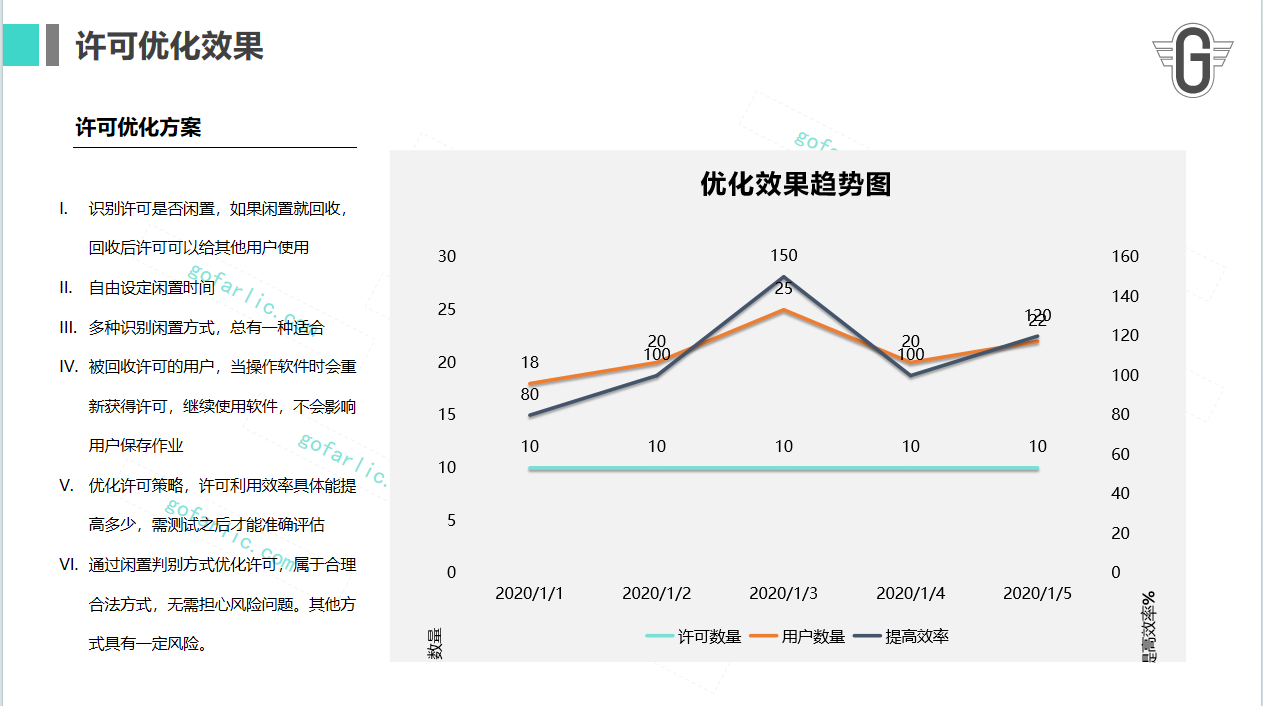
1. 打开隐藏项:在开始菜单选择“查看”选项卡,并在列表中找到并勾选“隐藏的项目”。这一操作旨在确保系统能正确识别系统目录下隐藏的文件名或路径,减少因文件名不兼容导致的问题。
2. 删除CHS文件夹:导航至C盘下的用户目录(通常是“C:\Users”),在用户目录中找到Automation文件夹,进一步进入Automation文件夹后,定位到“AppData”目录下的“Local”文件夹。找到路径C:\Users\(用户的计算机用户名)\AppData\Local\Autodesk\3dsMax\2019 64bit\CHS,删除此文件夹。这里的CHS文件夹可能包含了引起3DMax启动异常的特殊文件或配置,删除它后能够释放相关的系统资源,提升软件稳定性。
3. 重启3DMax:执行上述操作后,重启3DMax软件。这样可以允许软件重新加载并应用新配置的路径,避免了旧配置文件的干预,实现系统环境的优化。











